

|
MathType是強大的數學公式編輯器,與常見的文字處理軟件和演示程序配合使用,能夠在各種文檔中加入復雜的數學公式和符號,可用在編輯數學試卷、書籍、報刊、論文、幻燈演示等方面,是編輯數學資料的得力工具。 平時我們在用筆和紙張寫數學公式的時候,無論要寫什么樣的符號,都是輕而易舉的,但是,一旦換為用word來編輯數學公式,很多人就會開始苦惱——鍵盤上明明沒有各種數學符號,要怎么做才能在word上面編輯出數學公式呢? 其實很簡單,接下來小編就為大家推薦一款功能強大的數學公式編輯器——MathType7(Win系統),這款編輯器可以配合辦公軟件一起使用,并且兼容各種版本Office。下面我們一起結合三角函數sin2α+cos2α=1來演示一下如何操作。 1、導出MathType 首先,上MathType官網下載好安裝包,按照提示安裝好軟件后,在word文檔菜單欄中點擊“插入”—“對象”,把MathType導出來。 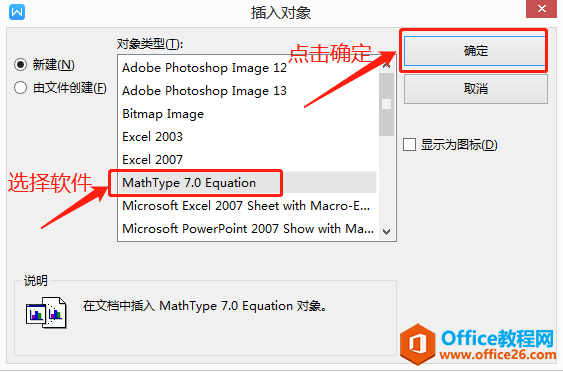 圖1:導出MathType 2、編輯數學公式 在MathType導出來之后,我們會看到圖2中的頁面,這個就是我們用來編輯數學公式的編輯器。點擊上面的符號按鈕,就會出現很多數學符號,我們可以從中找出需要用到的符號,在這里,我們需要找到sin、cos、和α符號,剩下的數字1、2和“+”“=”可在鍵盤上直接輸入。 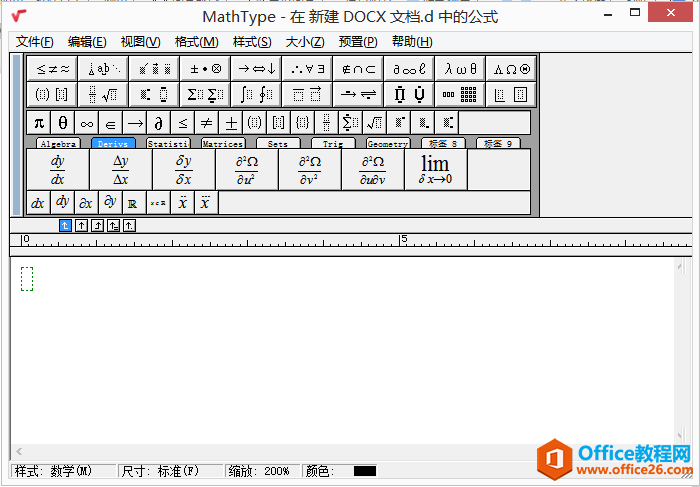 圖2:MathType操作頁面 點擊英文“Trig”,就可以在對下一行中看到EMBEDEquation.DSMT4和EMBEDEquation.DSMT4,只要點擊這兩個符號,最下面的空白區域就會顯示出來,如圖3就是小編點擊了EMBEDEquation.DSMT4后出現的界面。然而EMBEDEquation.DSMT4并不是小編想要的,接下來要怎么做呢?很簡單,接下來只要將-1和EMBEDEquation.DSMT4換成2和EMBEDEquation.DSMT4即可。 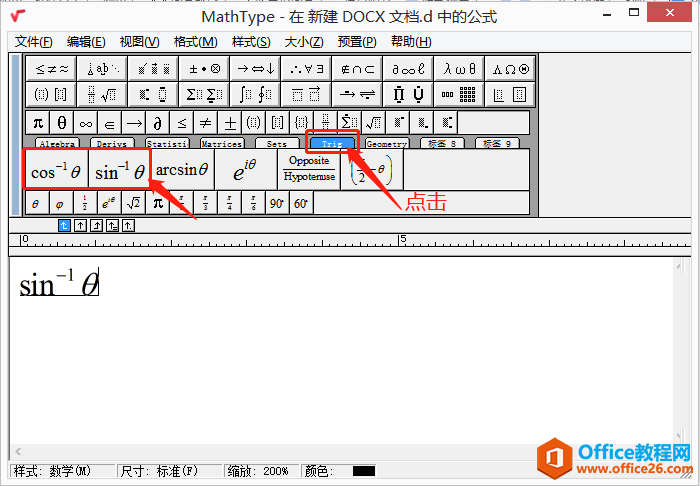 圖3:MathType操作頁面 要怎么改呢?拖動鼠標箭頭,選擇數字-1后在鍵盤上輸入2,選擇EMBEDEquation.DSMT4后,在MathType操作頁面上找到EMBEDEquation.DSMT4(如圖4中紅框圈起來的位置),點擊后即可換成EMBEDEquation.DSMT4。在這里要提一下的是,在替換數字和符號的過程中,選擇過后,相應的數字和符號底色會變成天藍色(如圖4)。 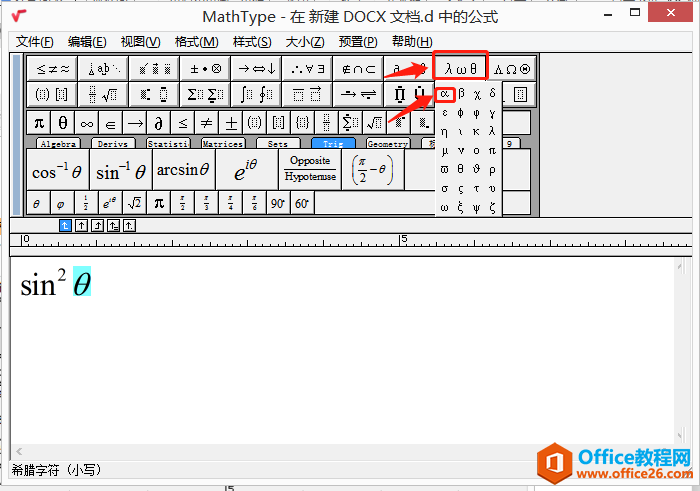 圖4:MathType操作頁面 前面的EMBEDEquation.DSMT4輸入完成后,我們可以用同樣的方法輸入EMBEDEquation.DSMT4。除了一些比較特殊的符號要用到MathType來輸入,剩下的一些符號都可以用鍵盤來輸入的。在小編用MathType和鍵盤結合輸入公式后,一個完整的三角函數公式EMBEDEquation.DSMT4即出現在眼前(如圖5)。EMBEDEquation.DSMT4 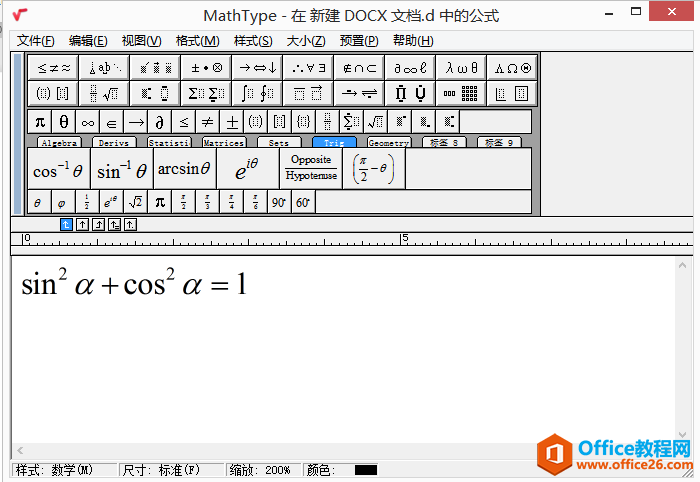 圖5:MathType頁面中數學公式 最后一步,在MathType中復制黏貼這個三角函數到word文檔即可。至此,整個操作步驟完畢。不知道你從中學到了沒有?其實這只是拿三角函數簡單地舉了一個例子而已,大家可以舉一反三,遇到其它的數學公式,同樣可以運用這樣的方法來處理哦!希望可以幫到大家! |
溫馨提示:喜歡本站的話,請收藏一下本站!